前回からの続きです。
Docker+Rails+Vue+MySQLの開発環境を作ったので、その備忘録。
(※本記事は適宜編集します。)
手順
- 前準備
- Dockerfile作成 (Rails, Vue)
- docker-compose.yml作成
- プロジェクト作成
- 動作確認
- GitHubにpush
1. 前準備
・作業用ブランチ作成
$ git branch (→developブランチにいることを確認)
$ git checkout -b feature/docker-test
[この時点でのブランチの構造]
main
develop
└── feature/docker-test <- New!
・バージョン確認etc.
$ docker -v
Docker version 19.03.8, build afacb8b
$ docker-compose -v
docker-compose version 1.25.4, build 8d51620a
・最終的なディレクトリ構成はこちら。【参考】
[project_name]
├── api
│ ├── Dockerfile
│ ├── Gemfile
│ └── Gemfile.lock
├── docker-compose.yml
└── front
├── Dockerfile
├── ...
2. Dockerfile作成
RailsとVueのDockerfileをそれぞれ作成していきます。
まずはディレクトリを作成。
(現在のディレクトリ: project_name)
$ mkdir api front
$ ls
api front
2.1 Rails
RailsのDockerfileを作ります。
$ touch api/Dockerfile
FROM ruby:2.7.1
RUN apt-get update -qq && \
apt-get install -y build-essential \
libpq-dev \
nodejs \
&& rm -rf /var/lib/apt/lists/*
RUN mkdir /app
ENV APP_ROOT /app
WORKDIR $APP_ROOT
ADD ./Gemfile $APP_ROOT/Gemfile
ADD ./Gemfile.lock $APP_ROOT/Gemfile.lock
RUN bundle install
このDockerfileは「Railsを含むGemfile」を別途必要とします。
そこでapi下にGemfile, および空のGemfile.lockを作成します。
$ touch api/Gemfile
$ touch api/Gemfile.lock
source 'https://rubygems.org'
gem 'rails', '~> 6.0.3'
2.2 Vue
次にVueのDockerfileを作ります。
$ touch front/Dockerfile
FROM node:12.18.3-alpine
ENV APP_HOME /app
RUN mkdir -p $APP_HOME
WORKDIR $APP_HOME
RUN apk update && npm install -g @vue/cli
3. docker-compose.yml作成
次に、プロジェクトディレクトリ下にdocker-compose.ymlを作成します。
version: '3'
services:
web:
build: ./api
command: bundle exec rails s -p 3000 -b '0.0.0.0'
ports:
- '3000:3000'
depends_on:
- db
volumes:
- ./api:/app
- bundle:/usr/local/bundle
tty: true
stdin_open: true
db:
image: mysql:5.7
volumes:
- mysql_data:/var/lib/mysql/
environment:
MYSQL_ROOT_PASSWORD: password
ports:
- '3306:3306'
front:
build: ./front
volumes:
- ./front:/app
- node_modules:/app/node_modules
ports:
- '8080:8080'
tty: true
stdin_open: true
command: npm run serve
volumes:
mysql_data:
bundle:
node_modules:
4. プロジェクト作成
ここからが本番!
RailsプロジェクトとVueプロジェクトを順番に作っていきます。
Vueはvue-cliというものを使って、対話的に作成していきます。
4-1. Rails
Railsプロジェクト作成
まずrails newでRailsプロジェクトを作成。
apiディレクトリ下に、Railsのファイル群が作成されます。
※ 少し時間かかります。
$ docker-compose run web rails new . --force --database=mysql --api
dockerイメージ更新
Gemfileが更新されたので、buildしてdockerイメージを更新しておきます。
$ docker-compose build
database.ymlの修正
RailsのDB設定ファイルapi/config/database.ymlを修正します。
なお(password)はdocker-compose.ymlの環境変数MYSQL_ROOT_PASSWORDで指定したものを記述してください。
default: &default
adapter: mysql2
encoding: utf8mb4
pool: <%= ENV.fetch("RAILS_MAX_THREADS") { 5 } %>
username: root
- password:
+ password: (password)
- host: localhost
+ host: db
DBの作成
$ docker-compose run web rails db:create
[追記] 上記コマンドでエラー発生→解決しました。
$ docker-compose run web rails db:create → Access Denied エラー
$ docker-compose down --volumes
$ docker-compose up -d
$ docker-compose run web rails db:create → Errno::ENOENT エラー
$ docker-compose down
$ docker-compose run web rails db:create → 成功
Created database 'app_development'
Created database 'app_test'
参考:https://qiita.com/fujisawatk/items/80da801c7e2ac68e4887
…原因はvolume周り? Dockerの理解がまだまだ十分ではないですね…(^_^;)
$ docker-compose up -dをしてみて、localhost:3000にアクセスし、正常に表示されれば成功です!
4-2. Vue
vue-cliでVueプロジェクトを作成します。
コンテナ内に入り、vue-cliを使って対話的にVueプロジェクトを作成します。
※設定内容は一例です。
参考:https://qiita.com/Kyou13/items/be9cdc10c54d39cded15
$ docker-compose run front sh (←Vueコンテナでシェルを実行)
以下、設定内容です。
$ vue create .
# 現在のディレクトリ(/app)に作成するかの確認
? Generate project in current directory? (Y/n) Yes
# プリセットを使用するかどうか
? Please pick a preset: (Use arrow keys)
Default ([Vue 2] babel, eslint)
Default (Vue 3 Preview) ([Vue 3] babel, eslint)
❯ Manually select features # TypeScriptをインストールするためこちらを選択
# プロジェクトにインストールするライブラリの選択
? Check the features needed for your project:
◉ Choose Vue version #
◉ Babel
❯◉ TypeScript # TypeScriptをインストールする場合はこれを選択
◯ Progressive Web App (PWA) Support
◯ Router
◯ Vuex
◯ CSS Pre-processors
◉ Linter / Formatter
◯ Unit Testing
◯ E2E Testing
# Vueバージョンの選択
? Choose a version of Vue.js that you want to start the project with (Use arrow keys)
❯ 2.x
3.x (Preview)
# Class styleを使用するかどうか。私はObject styleを使うため No
? Use class-style component syntax? (Y/n) No
# TypeScriptと一緒にbabelを使うか
? Use Babel alongside TypeScript (required for modern mode, auto-detected polyfills, transpiling JSX)? (Y/n) Yes
# LintとFormatterの設定に何を使うか
? Pick a linter / formatter config:
ESLint with error prevention only
ESLint + Airbnb config
ESLint + Standard config
❯ ESLint + Prettier
TSLint (deprecated)
# Lintの実行タイミング
? Pick additional lint features: (Press <space> to select, <a> to toggle all, <i> to invert selection)
❯◉ Lint on save # 保存時にLintを実行
◯ Lint and fix on commit (requires Git)
# Babel, ESLintなどの設定をどこに記述するか
? Where do you prefer placing config for Babel, ESLint, etc.? (Use arrow keys)
❯ In dedicated config files # 各設定ファイルにする
In package.json
# 今回設定した内容をプリセットで保存するか。基本的にはプロジェクトを以降作成することはないため No
? Save this as a preset for future projects? No
# パッケージマネージャーに何を使うか
? Pick the package manager to use when installing dependencies: (Use arrow keys)
Use Yarn
❯ Use NPM
インストール完了後、Ctrl+Dでコンテナを停止します。
またfront/Dockerfileを以下のように書き換えます。
FROM node:12.18.3-alpine
ENV APP_HOME /app
RUN mkdir -p $APP_HOME
WORKDIR $APP_HOME
RUN apk update (変更)
COPY package.json . (追加)
RUN npm install (追加)
5. 動作確認
Rails
localhost:3000にアクセスし、「Yay! you are on Rails!」が表示されたら成功。
Vue
localhost:8080にアクセスし、
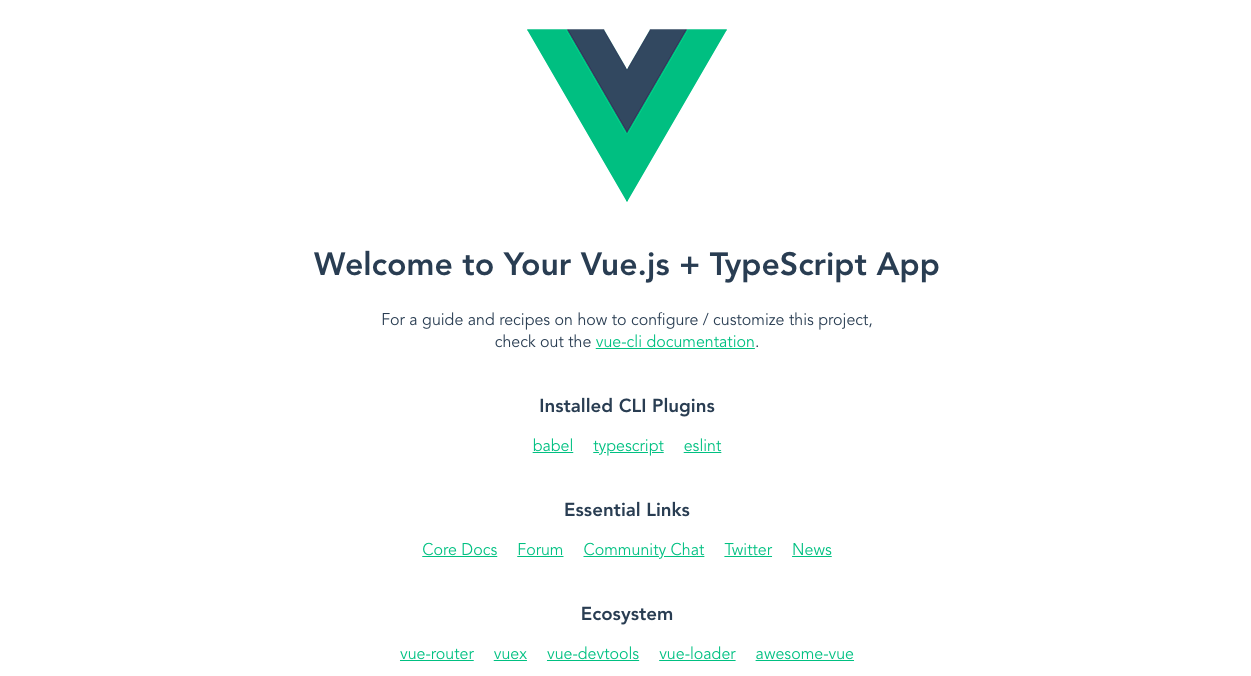
が表示されたら成功。
6. GitHubにpush
$ git status
On branch feature/docker-test
nothing to commit, working tree clean
$ git push origin feature/docker-test
参考記事
(本記事)
・DockerでRails + Vue + MySQLの環境構築をする方法【2020/09最新版】
・Docker Rails Vue.js MySQL環境構築
・開発環境をDockerに乗せる方法とメリットを3ステップで学ぶチュートリアル
・【Mac】Dockerと開発環境の作り方
(その他、チーム開発手法)
・git develop, feature branch作成からmergeするまで (自分用メモ)
★Githubでチーム開発するためのマニュアル